ホームページ >システムチュートリアル >Windowsシリーズ >win11システムでDドライブを拡張できない理由と解決策
win11システムでDドライブを拡張できない理由と解決策
- 王林転載
- 2024-01-08 12:30:181735ブラウズ
一部のユーザーは、d ドライブの容量が足りないと感じて、d ドライブの容量を拡張したいと考えていますが、操作中に、win11d ドライブを拡張できず、拡張ボリュームが灰色になっていることがわかります。ディスク容量不足が原因の場合は、以下の解決策を見てみましょう。
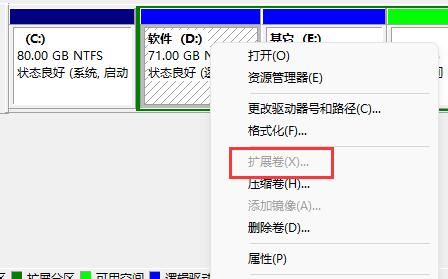
win11d ディスクを拡張できない理由:
1. スペースが不足しています
1. まず、d ディスクを拡張します。に示すように、ディスクに「利用可能なスペース」があることを確認する必要があります。
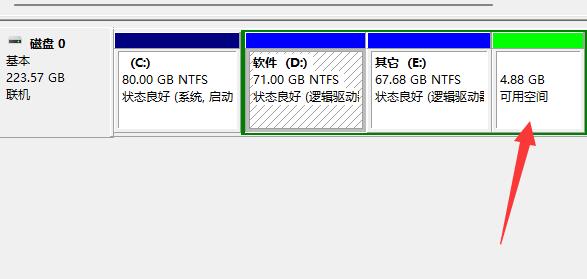
2. このように空きスペースがなければ、当然拡張のしようがありません。
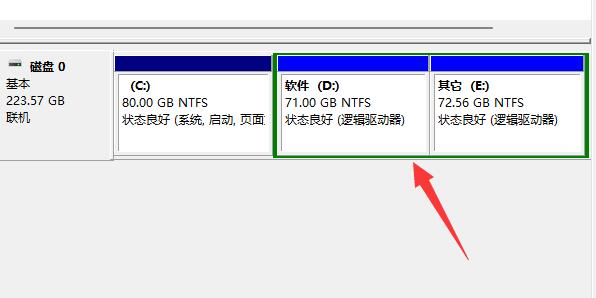
3. この時点で d ドライブを拡張したい場合は、他のディスクを見つけて右クリックし、[ボリュームの圧縮] を選択します。
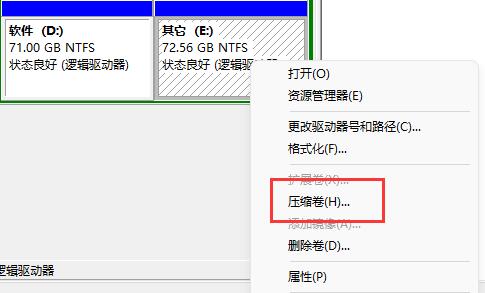 4. 圧縮のために拡張するスペースを入力し、[OK] をクリックして利用可能なスペースを取得します。
4. 圧縮のために拡張するスペースを入力し、[OK] をクリックして利用可能なスペースを取得します。
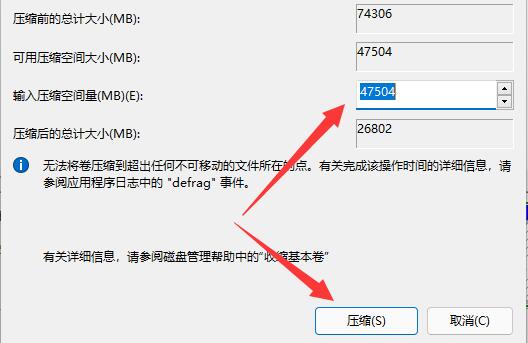 2. ディスクが隣接していません
2. ディスクが隣接していません
1. ディスクを拡張するには、隣接する場所に利用可能なスペースが必要です。
2. 下図のように空き容量が「Eドライブ」に隣接しているため、現時点ではDドライブの拡張はできず、Eドライブのみ拡張可能です。
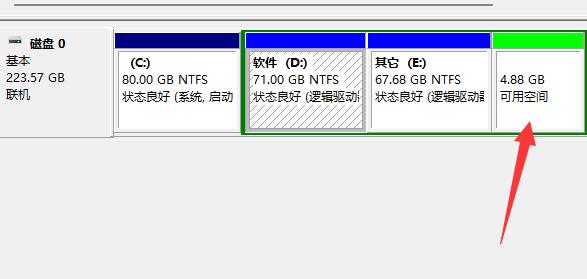 3. 現時点で d ドライブを拡張したい場合は、最初に e ドライブのファイルをバックアップしてから、e ドライブを右クリックして [削除] を選択するだけです。ボリューム"
3. 現時点で d ドライブを拡張したい場合は、最初に e ドライブのファイルをバックアップしてから、e ドライブを右クリックして [削除] を選択するだけです。ボリューム"
4. 削除後、d ドライブに隣接する空き領域を取得できます。
以上がwin11システムでDドライブを拡張できない理由と解決策の詳細内容です。詳細については、PHP 中国語 Web サイトの他の関連記事を参照してください。

